Fråga
Problem: Hur fixar jag Microsoft Store felkod 0x80073D12?
Hej, jag har ett problem med felkoden: 0x80073D12. Jag försökte installera olika spel och applikationer, och kan inte göra det på grund av detta fel på Microsoft Store. Meddelandet är "ett eller flera objekt i det här paketet har inte installerats än, fortsätt att försöka. du kan också prova att installera dem från nedladdningar och uppdateringar” och jag har ingen aning om vad det handlar om. Jag kan inte ladda ner eller installera något jag vill ha från MS Store. Vad kan jag göra?
Löst svar
Microsoft Store felkod 0x80073d12 är inte det enda Microsoft Store-felet som frustrerar människor eftersom applikationer och spel laddas ner via Microsoft Store konstant. Den här koden dyker upp när människor försöker ladda ner eller installera specifika applikationer eller spel och systemet visar ett felmeddelande om den omöjliga uppgiften.[1]
Kod: 0x80073D12 meddelande hävdar ibland att vissa delar av det specifika installationspaketet inte kan installeras eller hänvisar till en viss del av programmet eller spelet. Vissa av dessa programinstallationsproblem kan associeras med en viss version av Windows OS 10, men det är lätt att undvika om du själv uppdaterar operativsystemet och kontrollerar funktionen om igen.[2]
Xbox live-kod: 0x80073D12 är ett av de mer rapporterade problemen eftersom problemet uppstår för personer som vill installera spel på sina enheter. Microsoft Store har över 70 0000 appar som människor kan installera och ladda ner, så det här felet kan hindra de flesta från att laddas ner. Om du stöter på problemet kan det vara så att expansionspaketet eller en del av spelsamlingspaketen är skadad eller inte komplett. 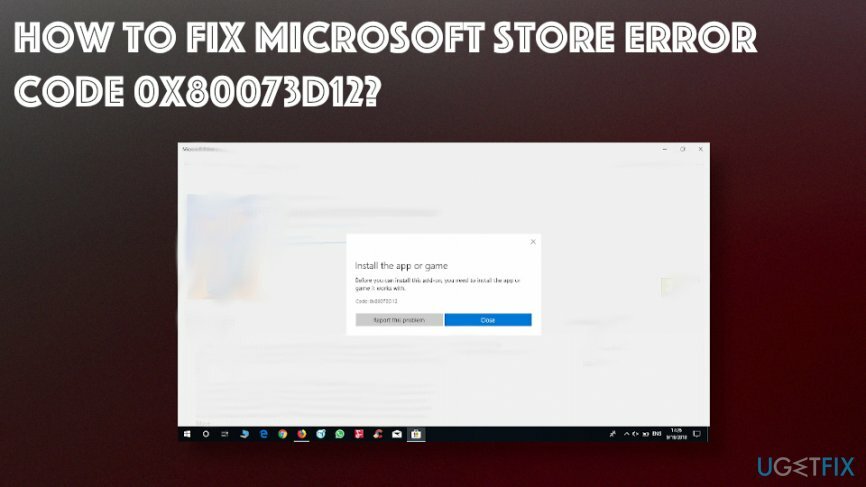
Microsoft Store-fel vid nedladdning av popup-fönster:
Installera appen eller spelet. Innan du kan installera det här tillägget måste du installera appen eller spelet som det fungerar med.
ett eller flera objekt i det här paketet har inte installerats än, fortsätt att försöka. du kan också prova att installera dem från nedladdningar och uppdateringar felkod 0x80073d12
Det faktum att vi definitivt kan avgöra som INTE en orsak till Microsoft gamepass-felkod 0x80073d12 eller något annat specifikt Microsoft Store-fel är skadlig programvara.[4] Det finns inget sätt att någon cyberintrångare kan utlösa sådana problem, särskilt när du använder den pålitliga applikationskällan som Microfost Store. Det finns liten eller ingen möjlighet att få någon inkräktare eller eventuellt farligt program på detta sätt.
Hur man fixar Microsoft Store-felkod 0x80073d12
För att reparera skadat system måste du köpa den licensierade versionen av Reimage Reimage.
Den vanligaste orsaken och lösningen för sådana problem när folk inte kan ladda ner vissa appar kan vara bristen på utrymme på datorn, så när du ser till att det finns tillräckligt med hårddiskutrymme för applikationen eller spelet kan du ladda ner det utan några fel eller frågor. Som vi nämnde är det inte heller möjligt att få expansionspaketet för spelet utan korrekt installerad initialversion och kan orsaka problem. Vissa systeminkompatibiliteter eller påverkade filer kan utlösa separata problem, så lita på systemverktyg och kör ReimageMac tvättmaskin X9 för att säkerställa att varje funktion verkligen fungerar korrekt.
Kontrollera dina inställningar för tid och datum
För att reparera skadat system måste du köpa den licensierade versionen av Reimage Reimage.
Sådana fel som kod 0x80073d12 kan uppstå på grund av felaktiga datuminställningar. För att se till att de är rätt:
- Klicka på tid och datum i det högra hörnet av aktivitetsfältet.
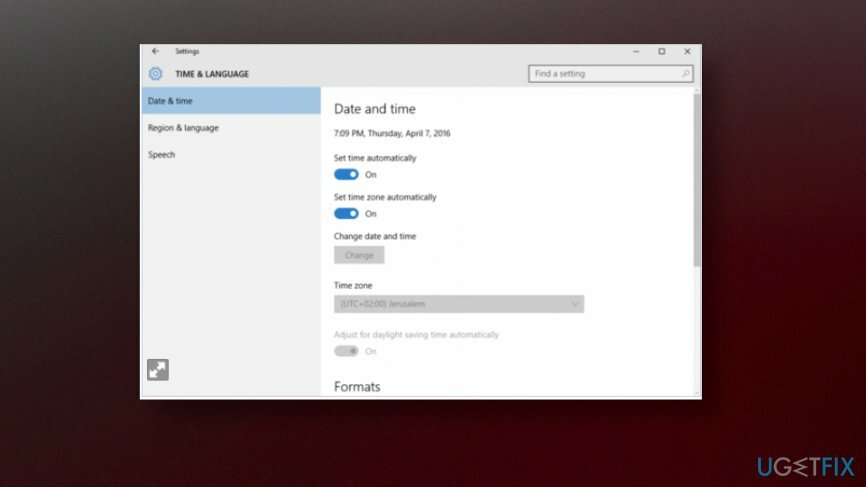
- När panelen visas väljer du Inställningar för datum och tid.
- Se till att tiden är rätt.
- Vrid Ställ in tiden automatiskt och Ställ in tidszon automatiskt till PÅ.
Ta bort temporära filer för att fixa Microsoft Store felkod 0x80073d12
För att reparera skadat system måste du köpa den licensierade versionen av Reimage Reimage.
I grund och botten bör du ta bort saker från C:\\Windows\\SoftwareDistribution\\DataStore och C:\\Windows\\SoftwareDistribution\\Ladda ner kataloger och försöka ladda ner och installera appar igen.
Kontrollera diskutrymmet
För att reparera skadat system måste du köpa den licensierade versionen av Reimage Reimage.
- Tryck Win + E att öppna Utforskaren.
- Klick Denna PC.
- Du kan nu se hur mycket lagringsutrymme som finns tillgängligt under Enheter och enheter.
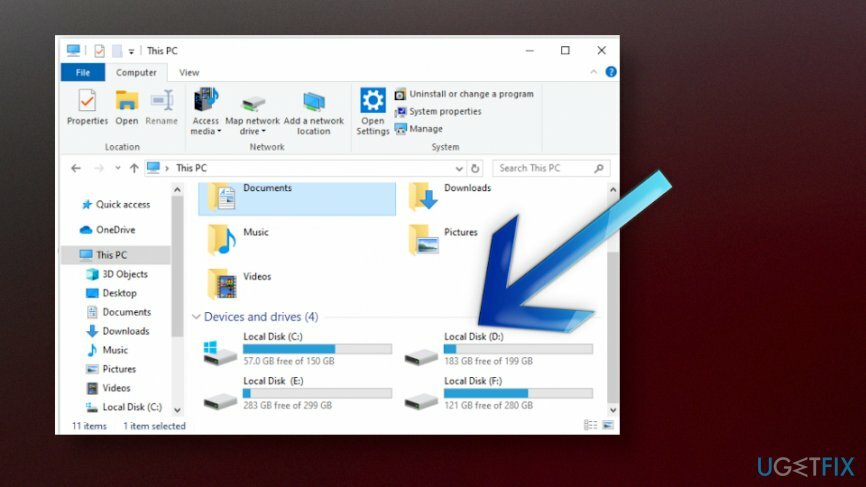
Kör Windows Store Apps Felsökare för att fixa Microsoft Store felkod 0x80073d12
För att reparera skadat system måste du köpa den licensierade versionen av Reimage Reimage.
- Tryck Win + I att öppna inställningar sektion.
- Klicka på Uppdatering och säkerhet kategori.
- Till vänster hitta Felsökning och scrolla ner till höger för att hitta Windows Store-appar.
- Klicka på Kör felsökaren knapp.
- Följ stegen och kör processen.
Installera spelet från Mitt bibliotek
För att reparera skadat system måste du köpa den licensierade versionen av Reimage Reimage.
- Tryck Start och öppna Microsoft Store-appen.
- Klick Se mer.. och välj sedan Ladda ner och uppdateringar.
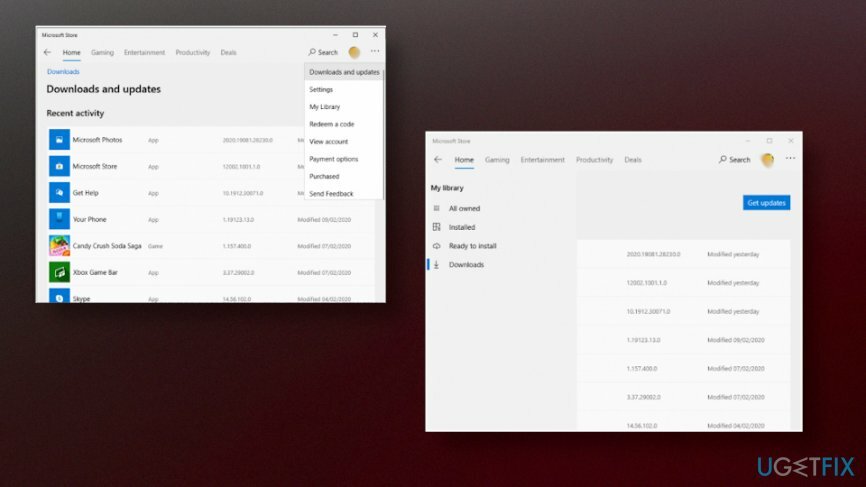
- Välj Nedladdningar till vänster och öppna Mitt bibliotek.
- Klick Redo att installeras för att öppna listan med appar.
- Sedan Installera knappen för det speciella spelet eller appen du behöver.
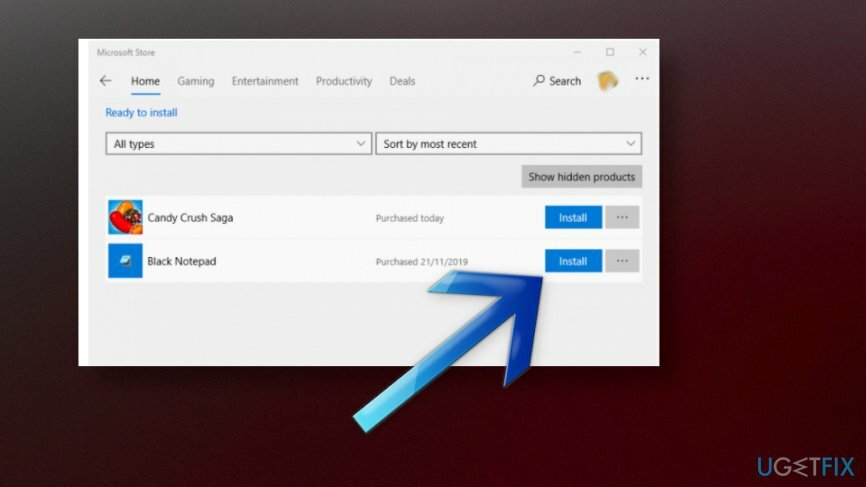
Reparera dina fel automatiskt
ugetfix.com-teamet försöker göra sitt bästa för att hjälpa användare att hitta de bästa lösningarna för att eliminera sina fel. Om du inte vill kämpa med manuella reparationstekniker, använd den automatiska programvaran. Alla rekommenderade produkter har testats och godkänts av våra proffs. Verktyg som du kan använda för att åtgärda ditt fel listas nedan:
Erbjudande
gör det nu!
Ladda ner FixLycka
Garanti
gör det nu!
Ladda ner FixLycka
Garanti
Om du misslyckades med att åtgärda ditt fel med Reimage, kontakta vårt supportteam för hjälp. Vänligen meddela oss alla detaljer som du tycker att vi borde veta om ditt problem.
Denna patenterade reparationsprocess använder en databas med 25 miljoner komponenter som kan ersätta alla skadade eller saknade filer på användarens dator.
För att reparera skadat system måste du köpa den licensierade versionen av Reimage verktyg för borttagning av skadlig programvara.

En VPN är avgörande när det kommer till användarnas integritet. Onlinespårare som cookies kan inte bara användas av sociala medieplattformar och andra webbplatser utan även av din Internetleverantör och regeringen. Även om du använder de säkraste inställningarna via din webbläsare kan du fortfarande spåras via appar som är anslutna till internet. Dessutom är integritetsfokuserade webbläsare som Tor är inte ett optimalt val på grund av minskade anslutningshastigheter. Den bästa lösningen för din ultimata integritet är Privat internetåtkomst – vara anonym och säker online.
Programvara för dataåterställning är ett av alternativen som kan hjälpa dig återställa dina filer. När du tar bort en fil försvinner den inte i tomma intet – den finns kvar på ditt system så länge som ingen ny data skrivs ovanpå den. Data Recovery Pro är återställningsprogram som söker efter arbetskopior av raderade filer på din hårddisk. Genom att använda verktyget kan du förhindra förlust av värdefulla dokument, skolarbete, personliga bilder och andra viktiga filer.